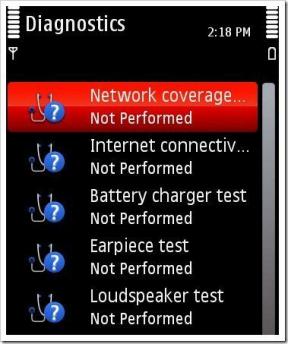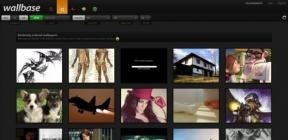Sådan afinstalleres Internet Explorer fra Windows 10
Miscellanea / / November 28, 2021
Hvis du er en Windows OS-bruger, er det næsten umuligt, at du ikke har hørt om standardwebbrowseren i Microsoft – Internet Explorer. Selv om Microsoft Edge er den nye webbrowser, der fungerer som din standardbrowser, giver Windows 10 stadig brugerne gammel traditionel Internet Explorer 11 til at understøtte gamle websteder, der bruger primitive teknologier. Brugere kan dog godt lide at bruge andre bedre browsere i deres pc som Google Chrome, Mozilla Firefox, Opera osv. Så det nytter ikke noget at beholde denne gamle browser, fordi den kun vil føre brugerne til stabilitets- og sikkerhedsproblemer. Hvis du ikke behøver at beholde denne browser, kan du fjerne denne fra dit system. Denne artikel vil tale om de forskellige måder, hvorpå du kan fjerne Internet Explorer fra Windows 10 PC.

Indhold
- Sådan afinstalleres Internet Explorer fra Windows 10
- Metode 1: Sådan afinstalleres Internet Explorer ved hjælp af Kontrolpanel
- Metode 2: Sådan afinstalleres Internet Explorer ved hjælp af PowerShell
- Metode 3: Afinstaller Internet Explorer 11 ved hjælp af Administrer operationelle funktioner
Sådan afinstalleres Internet Explorer fra Windows 10
Sørg for at oprette et gendannelsespunkt bare hvis noget går galt.
Metode 1: Sådan afinstalleres Internet Explorer ved hjælp af Kontrolpanel
For at fjerne Internet Explorer fra dit system, skal du gennemgå disse trin:
1. Gå til Start > Indstillinger eller tryk Windows-tast + I tasterne for at åbne Indstillinger.
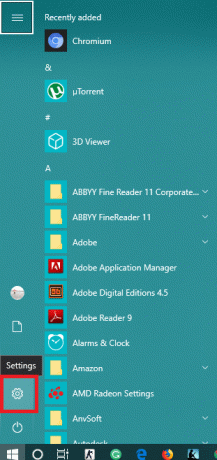
2. Klik på Apps mulighed.
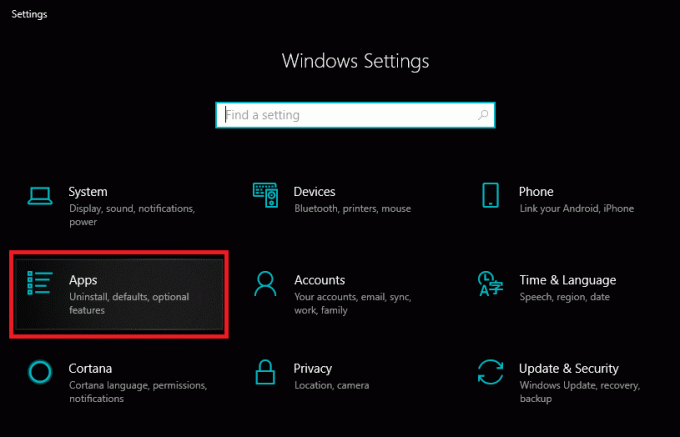
3. Vælg nu fra menuen til venstre Apps og funktioner.

4. Klik nu fra vinduet længst til højre på "Program og funktioner" link under Relaterede indstillinger.
5. Et nyt vindue vil poppe op; fra venstre vinduesrude skal du klikke på "Slå Windows-funktioner til eller fra" mulighed.
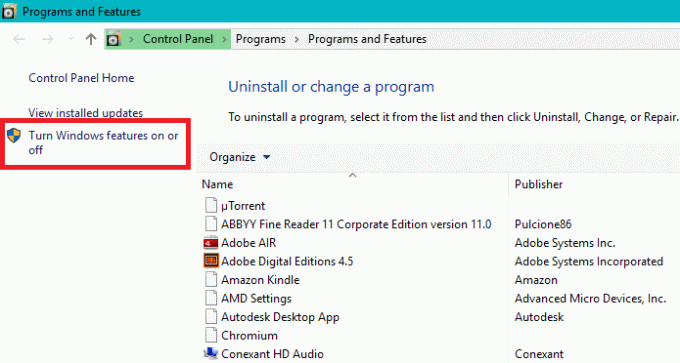
6. Fjern markeringen af "Internet Explorer 11" og så OKAY.

7. Klik Ja, klik derefter Genstart nu for at bekræfte ændringerne.
Når du har fulgt alle trinene, vil du være i stand til det Afinstaller Internet Explorer fra Windows 10.
Metode 2: Sådan afinstalleres Internet Explorer ved hjælp af PowerShell
En anden måde at afinstallere Internet Explorer 11 fra Windows 10 er via PowerShell. For at gøre dette er de trin, du skal følge:
1. Klik på Start og søg efter udtrykket "PowerShell”.
2. Højreklik på PowerShell-applikation, og åbn den som "Kør som administrator”-tilstand.

3. For at deaktivere Internet Explorer 11 skal du skrive kommandoen nævnt nedenfor:
Disable-WindowsOptionalFeature -Funktionsnavn Internet-Explorer-Optional-amd64 –Online

4. Tryk nu på Enter. Skriv 'Y’ for at sige Ja og tryk på Enter for at bekræfte din handling.
5. Genstart systemet, når hele processen er fuldført.
Metode 3: Afinstaller Internet Explorer 11 ved hjælp af Administrer operationelle funktioner
Endnu en simpel måde at afinstallere Internet Explorer 11 fra Windows 10 er ved at bruge Administrer operationelle funktioner, som giver dig en hurtig måde at fjerne denne browser fra systemet. For at gøre dette skal du følge nedenstående trin -
1. Trykke Windows-tast + I at åbne Indstillinger.
2. Fra indstillingsvinduet skal du gå til søgefeltet og skrive: "Administrer operationelle funktioner”.
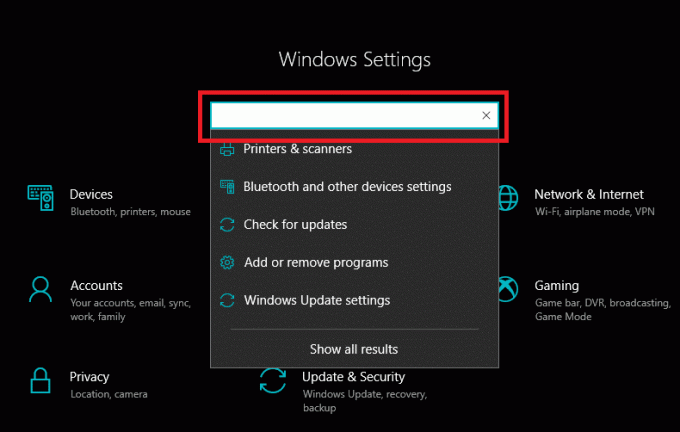
3. Fra listen, søg efter "Internet Explorer 11”.
4. Klik på Internet Explorer 11 og klik derefter på Afinstaller knap for at fjerne IE 11 fra dit system.

Så nu har du afinstalleret Internet Explorer fra dit system gennem alle de ovennævnte metoder, hvis du skal installere Internet Explorer på dit system igen. Du skal følge det samme trin, som du gjorde for metode 3:
5. Tryk på Windows-tasten + I for at åbne Indstillinger.
6. Fra indstillingsvinduet skal du gå til søgefeltet og skrive: "Administrer operationelle funktioner”.
7. Fra listen, søg efter "Internet Explorer 11”.
8. Klik på Internet Explorer 11 og & klik derefter på Installer knap til tilføje Internet Explorer 11 i Windows 10.

Anbefalede:
- Sådan ændres tastaturlayout i Windows 10
- Windows 10 Tip: Sådan blokerer du internetadgang
- Sådan ændres kontobrugernavn på Windows 10
- Sådan tilpasser du pauseskærm i Windows 10
Jeg håber, at ovenstående trin var nyttige. Nu kan du nemt Afinstaller Internet Explorer fra Windows 10, men hvis du stadig har spørgsmål vedrørende denne tutorial, er du velkommen til at stille dem i kommentarens sektion.